SFC non è riuscito a riparare e DISM mostra l'errore 0x800f081f in Windows 10
Uno dei nostri lettori ha riscontrato un problema nel forum in cui ha segnalato due errori, DISM (Error 0x800f081f) e SFC (Failed to Repair) in Windows 10 . In questo post, suggeriamo modi per risolvere il problema.
DISM non riuscito con errore: 0x800f081f
The source files could not be found. Use the “Source” option to specify the location of the files that are required to restore the feature. For more information on specifying a source location.
SFC non riesce con:
“Windows Resource Protection found corrupt files but was unable to fix some of them. Details are included in the CBS.Log located at windir\Logs\CBS\CBS.log. For example C:\Windows\Logs\CBS\CBS.log. Note that logging is currently not supported in offline servicing scenarios.”
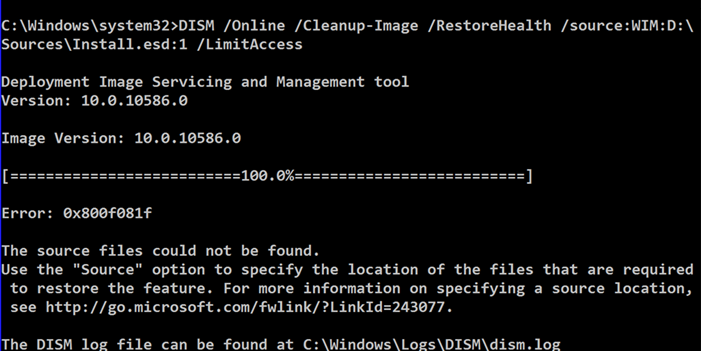
SFC non è riuscito a riparare(Repair) e l'errore DISM 0x800f081f
L' errore DISM , 0x800f081f, si verifica a causa della mancata corrispondenza della versione tra la build ISO e Windows 10 . Quindi risolve questo problema, dovrai scaricare la stessa versione di ISO dal sito Web Microsoft(Microsoft Website) . Detto questo, poiché Microsoft non ti consente di scaricare la versione precedente di Windows 10 ISO , puoi avere due opzioni. Puoi aggiornare Windows all'ultima versione oppure puoi utilizzare questo strumento per scaricare la versione esatta secondo le tue necessità.(tool to download the exact version as per your need.)
Detto questo, se qualcuno ti ha suggerito di scaricare il Tech Bench Upgrade Program , allora è stato rinominato in Pagina ISO di Windows 10

Venendo a " SFC non è riuscito a riparare l'errore", non esiste una soluzione fissa, ma C:WindowsLogsCBSpuò essere d'aiuto guardare i file di registro nella posizione.
Il file di registro SBS.log(Logfile SBS.log) avrà un elenco di file danneggiati. In tal caso, controlla la nostra guida dettagliata su come utilizzare il comando di rimozione per sostituire il file danneggiato(use the takedown command to replace the corrupt file) e quindi risolvere il problema.
Detto questo, se nient'altro funziona e l'errore è qualcosa che infastidisce nella misura in cui non ti consente di funzionare normalmente, ti consigliamo di ripristinare il PC Windows 10(reset Windows 10 PC) .
Related posts
DISM Errors 87, 112, 11, 50, 2, 3, 87.1726, 1392, 1393, 1910, ecc
DISM fallisce con error 112 quando NTFS compression è abilitato in WinPE 10
DISM Error 1009 - configuration registry database è corrotto
Windows non può verificare la firma digitale (Code 52)
Fix L'archivio è sia in un formato sconosciuto o un errore danneggiato
L'applicazione non riesce a trovare Scanner - WIA_ERROR_OFFLINE, 0x80210005
Fix Error Code 30038-28 Quando si aggiorna Office
Runtime error 429, ActiveX component non può creare l'oggetto
Fix Error 0xC00D3E8E, la proprietà è letta solo su Windows 11/10
Setup non è stato in grado di creare un nuovo system partition error su Windows 10
Oops! Non siamo riusciti a salvarlo - Windows Photos App
Fix Smart Check PASSATO, Short DST Errore fallito su HP computer
Fix Microsoft Store Iscriviti error 0x801901f4 su Windows 11/10
Invio o ricezione segnalato error 0x800CCC0F in Outlook
Additional è necessario spazio libero sul disco in cui è installato Windows
Errore Fix Event ID 7031 o 7034 quando l'utente disconnette il computer Windows 10
Errore Event ID 158 - Disco identico GUIDs assignment in Windows 10
Fix Logitech Setpoint Runtime error su Windows 10
Fix Application Load Error 5:0000065434 su Windows 10
Lo stub ha ricevuto una cattiva data error message su Windows 10
